Guida passo passo per sfocare lo sfondo in Zoom
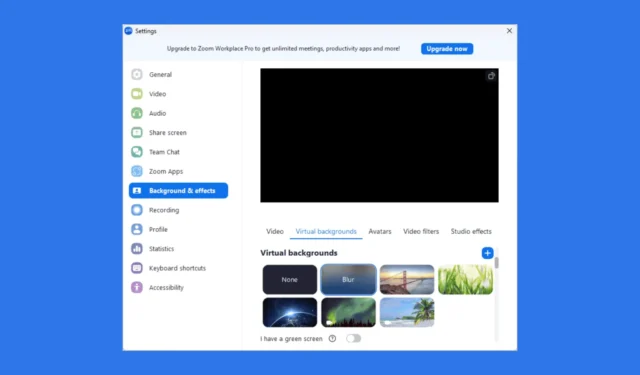
A causa dell’aumento dei lavori da remoto, la videoconferenza è il nuovo modo per incontrare e salutare colleghi e clienti. Tuttavia, trovare un posto esteticamente gradevole per le videochiamate non è sempre facile. Pertanto, è necessario sfocare la funzione di sfondo in Zoom di tanto in tanto.
Come posso sfumare lo sfondo in Zoom?
1. Prima di una chiamata
- Premi il Windows tasto, digita zoom nella barra di ricerca e clicca su Apri.
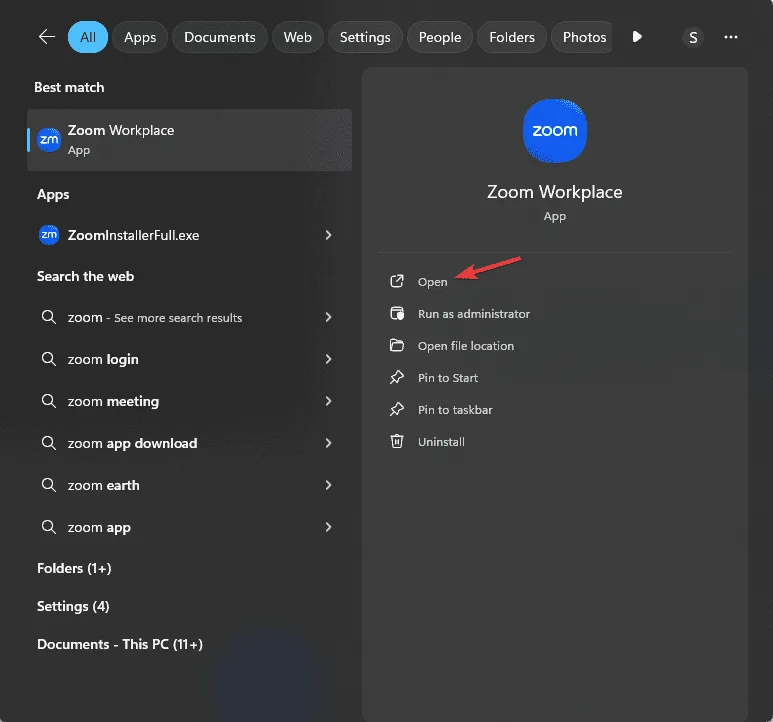
- Accedi al tuo account se non l’hai ancora fatto.
- Fare clic sull’icona del profilo nell’angolo in alto a destra e scegliere Impostazioni .
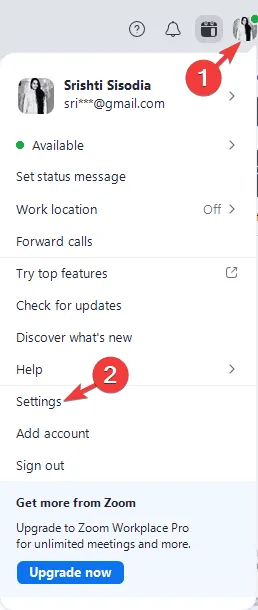
- Selezionare la scheda Sfondo ed effetti.
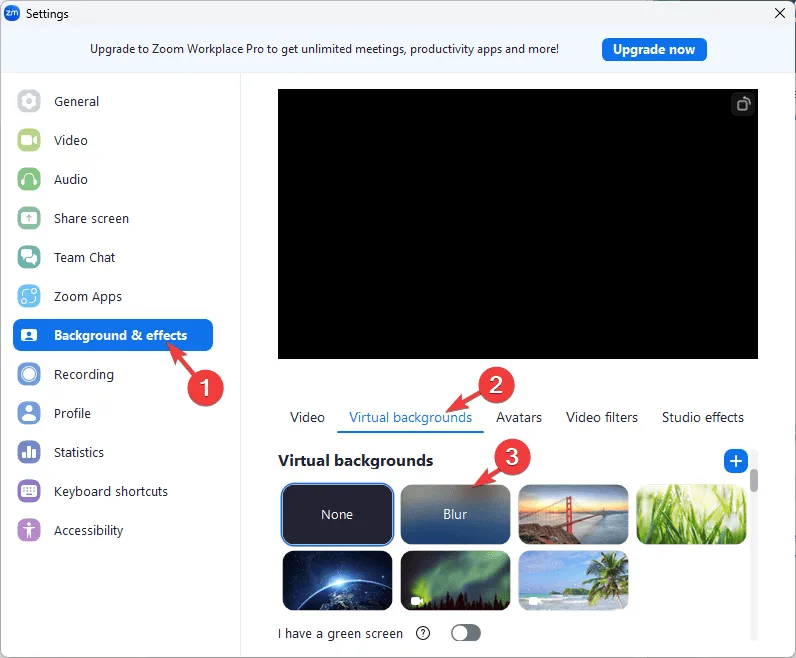
- Vai su Sfondi virtuali, seleziona l’ opzione Sfocatura e scegli questa opzione per sfocare lo sfondo su Zoom.
2. Durante una chiamata
- Durante una chiamata Zoom, individua il simbolo ^ accanto al pulsante Interrompi video sulla barra degli strumenti.
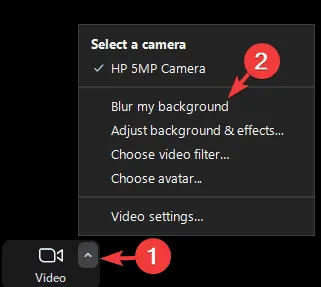
- Seleziona “Sfoca sfondo” dal menu per sfocarlo all’istante su Zoom.
Come posso risolvere il problema “Lo sfondo sfocato di Zoom non viene visualizzato”?
1. Riavvia Zoom
- Premere Ctrl + Shift + Esc per aprire Task Manager .
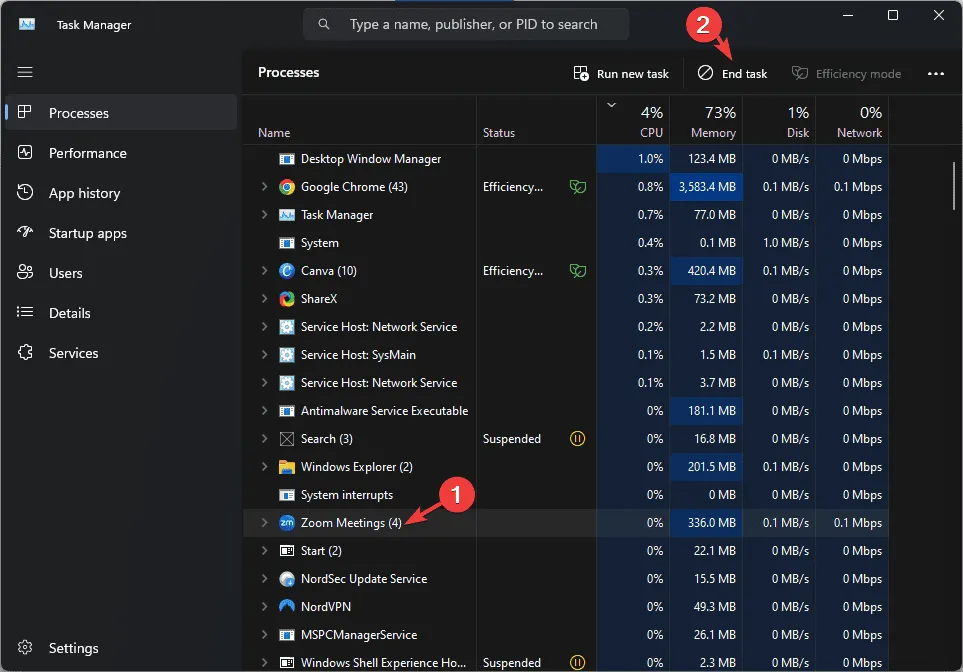
- Vai alla scheda Processore, seleziona Zoom e fai clic su Termina attività.
2. Reinstallare l’app Zoom
- Premi Windows+ Iper aprire l’ app Impostazioni .
- Vai su App, quindi fai clic su App installate .
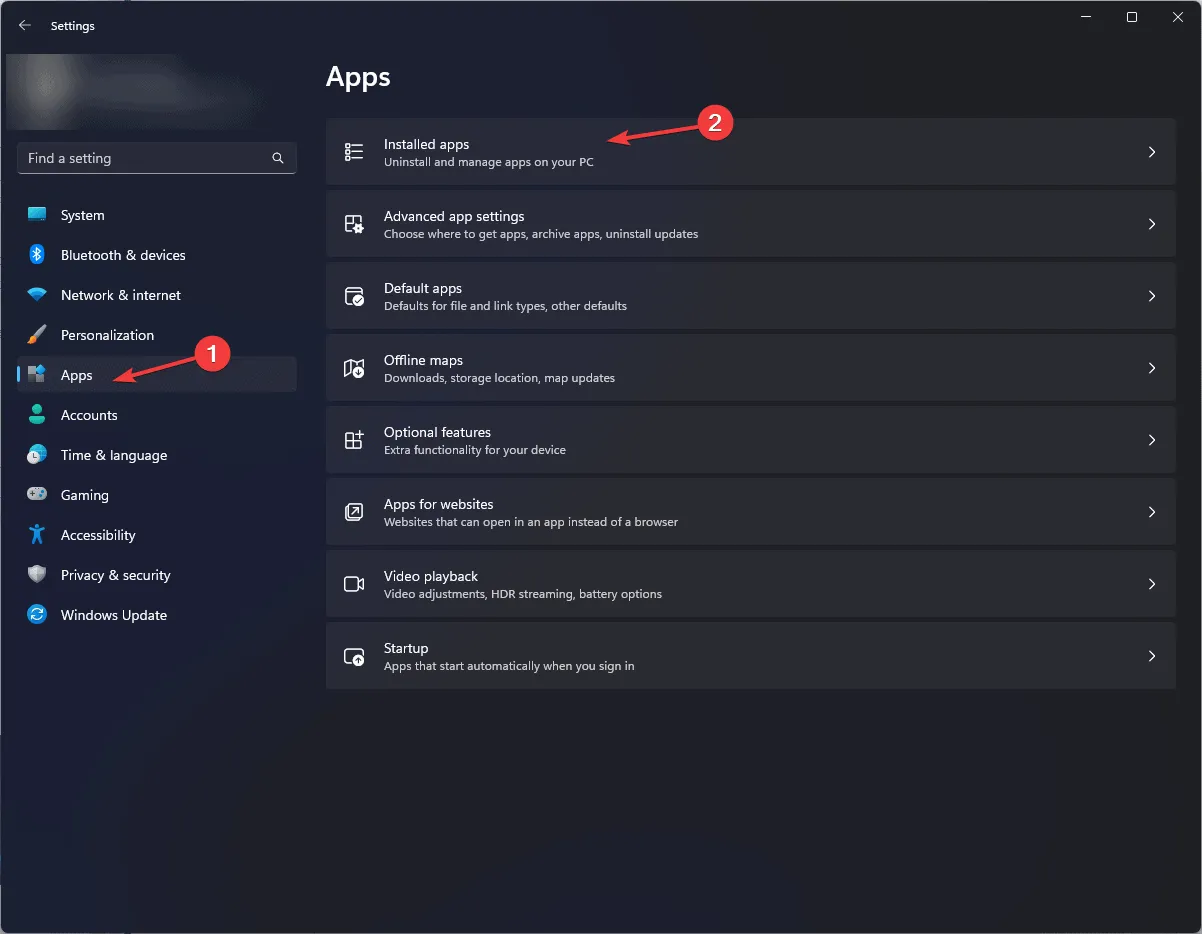
- Individua l’app, fai clic sull’icona con i tre puntini e seleziona Disinstalla .
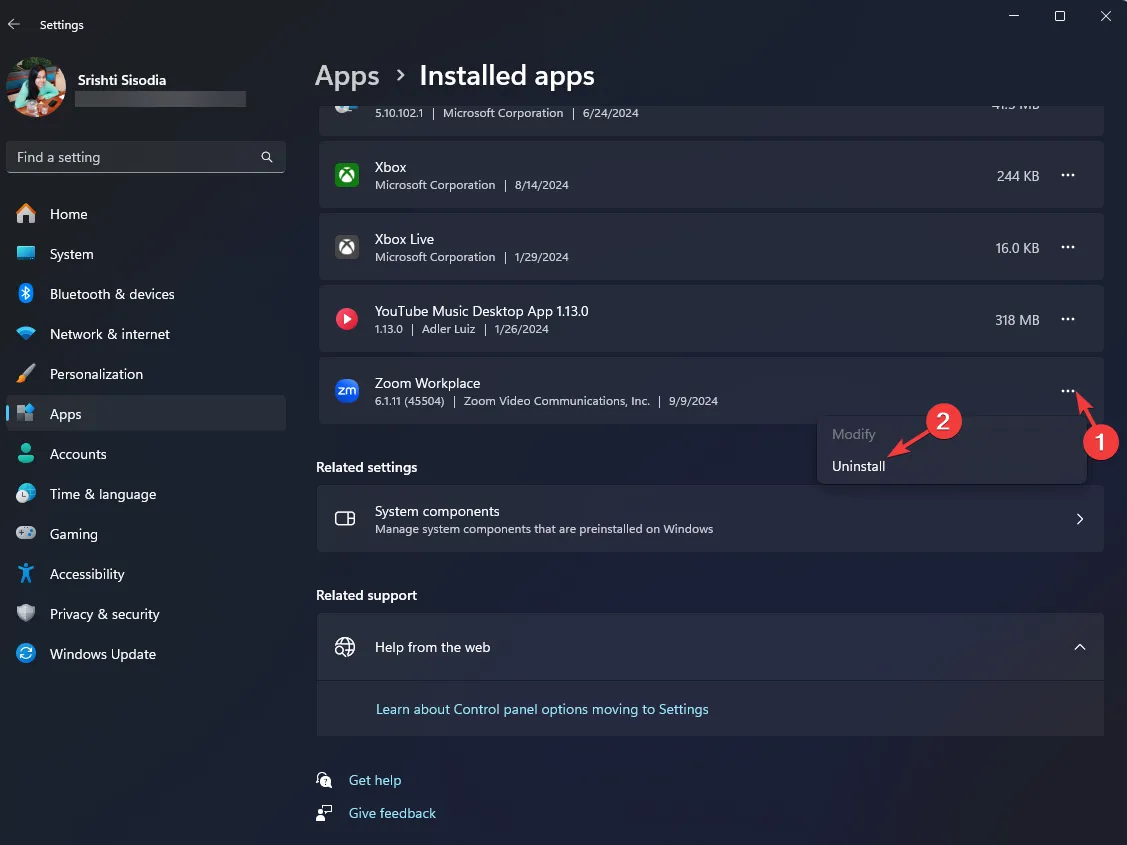
- Fare nuovamente clic su Disinstalla.
- Ora vai al sito ufficiale di Zoom e clicca su Scarica (64 bit) o Scarica (32 bit).
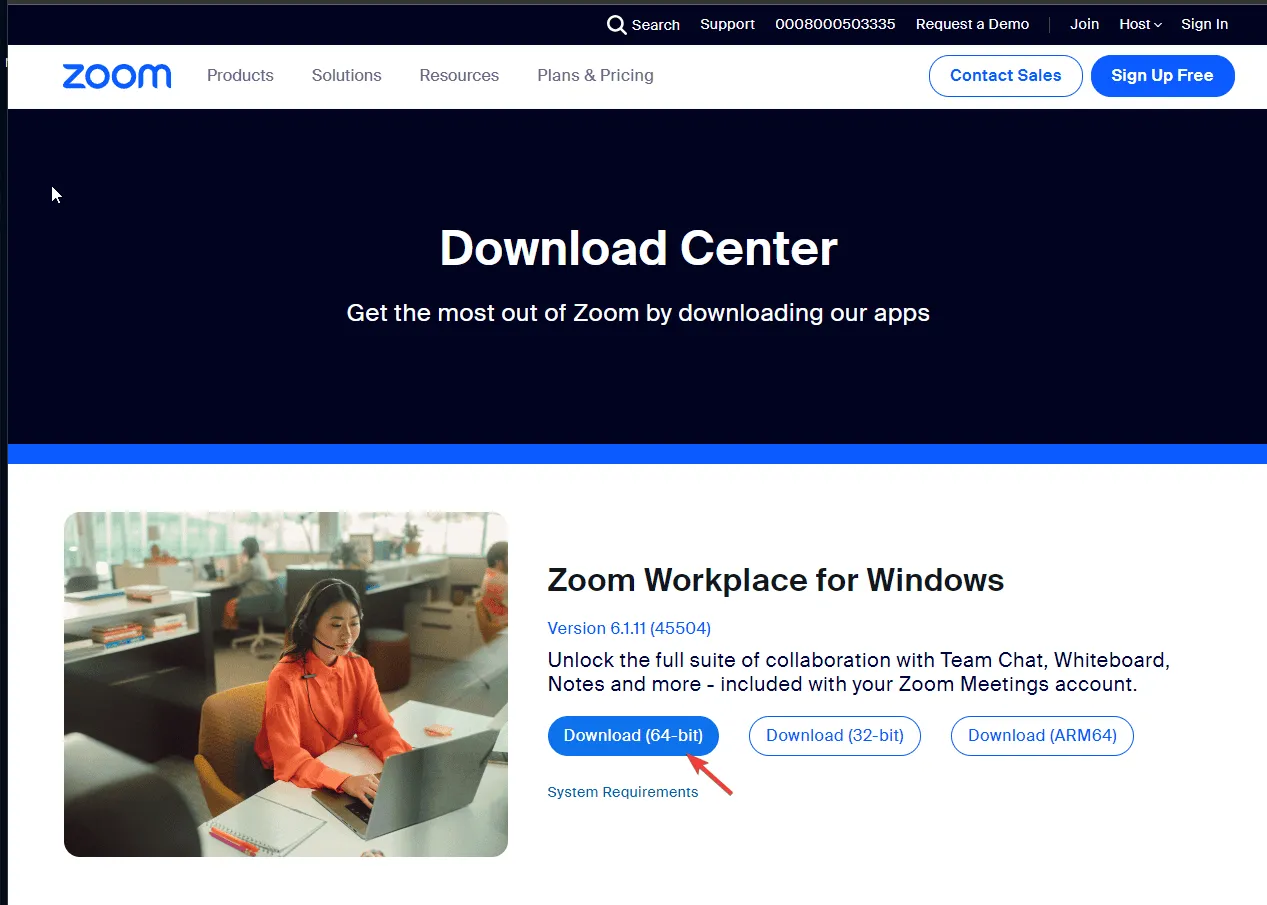
- Fare doppio clic sul file scaricato e seguire le istruzioni visualizzate sullo schermo per reinstallare l’app.
Nel caso in cui non riuscissi a scaricare Zoom sul tuo computer, abbiamo una guida dettagliata con semplici istruzioni per te. Se niente ha funzionato per te, prova a contattare il team di supporto di Zoom per ricevere ulteriore assistenza.
Stai riscontrando problemi come Zoom che non si avvia? Potrebbe essere dovuto a un’app obsoleta o alla cache sul tuo dispositivo; leggi questa guida per scoprire le soluzioni per risolvere il problema.
Se avete suggerimenti o domande sullo sfondo sfocato in Zoom, sentitevi liberi di inserirli nella sezione commenti qui sotto.



Lascia un commento